ブログ - VirtualBoxでハードディスクの容量を増やす その2 diskpartコマンドで回復パーティションを削除
VirtualBoxでハードディスクの容量を増やす その2 diskpartコマンドで回復パーティションを削除
- ブロガー :
- ujpblog 2019/1/11 23:30
VirtualBox上でディスクを拡張したのでWindows Updateを継続.
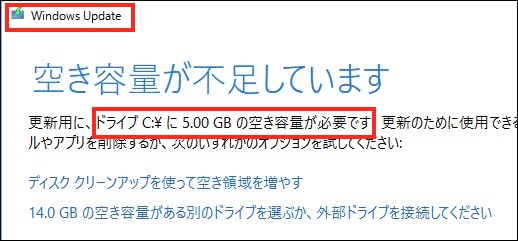
残念ながら,ディスク容量不足.
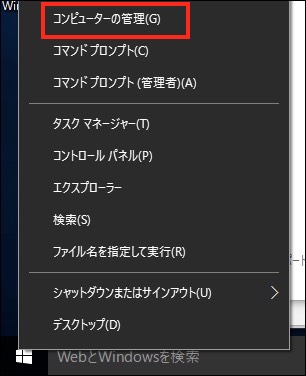
コンピュータの管理を起動.
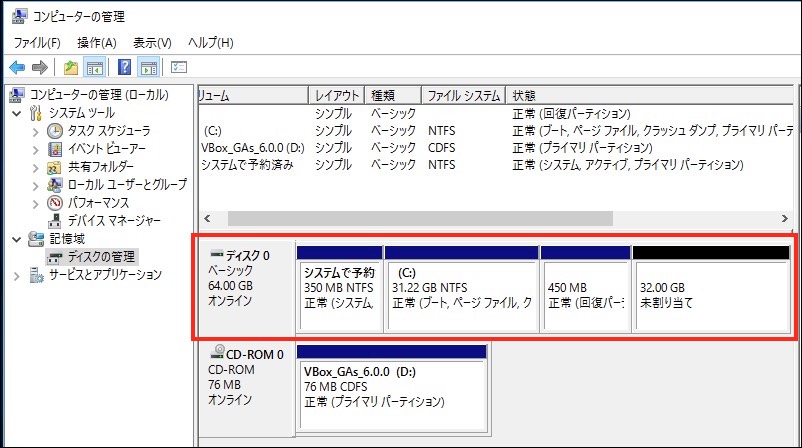
暗黙的に回復パーティションが作成されているけれど,これがあるのでせっかく拡張したディスクを連結できない.
よって,この回復パーティションを削除する.
diskpartコマンドを実行.
ディスクのリストを確認.
63GBサイズと拡張されているが,利用されているのが31GBとなっている.
詳細を確認するために,ディスク0のパーティションを確認する.
まずはDisk 0を選択.
パーティションのリストを表示させる.
この回復パーティションを削除する.
そして削除.
消えたことを確認.
なくなりました.
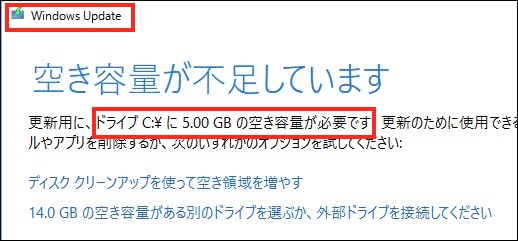
残念ながら,ディスク容量不足.
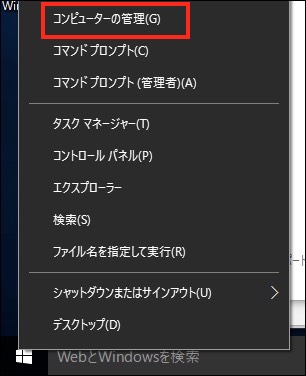
コンピュータの管理を起動.
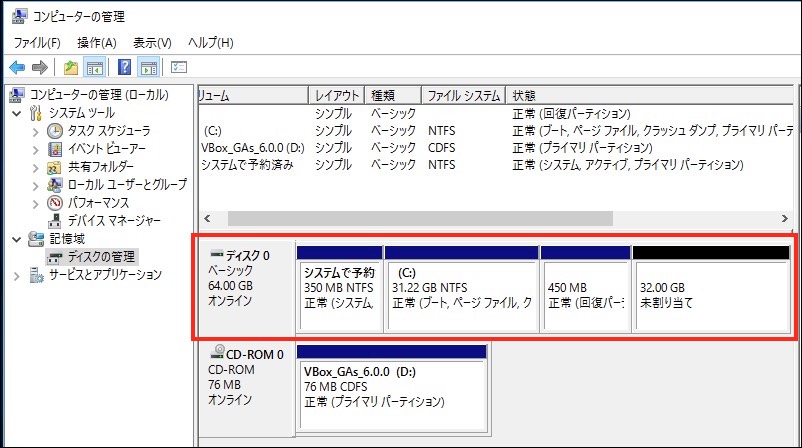
暗黙的に回復パーティションが作成されているけれど,これがあるのでせっかく拡張したディスクを連結できない.
よって,この回復パーティションを削除する.
diskpartコマンドを実行.
Microsoft Windows [Version 10.0.10586]
(c) 2015 Microsoft Corporation. All rights reserved.
C:\Users\ujpadmin>diskpart🆑
Copyright (C) 1999-2013 Microsoft Corporation.
コンピューター: WINDOWS81PRO
DISKPART> list disk🆑
ディスク 状態 サイズ 空き ダイナ GPT
### ミック
------------ ------------- ------- ------- --- ---
ディスク 0 オンライン 63 GB 31 GB🈁
DISKPART>
詳細を確認するために,ディスク0のパーティションを確認する.
まずはDisk 0を選択.
DISKPART> select disk 0🆑
ディスク 0 が選択されました。
DISKPART>
DISKPART> list partition🆑
Partition ### Type Size Offset
------------- ------------------ ------- -------
Partition 1 プライマリ 350 MB 1024 KB
Partition 2 プライマリ 31 GB 351 MB
Partition 3 回復 450 MB 31 GB🈁
DISKPART>
DISKPART> select Partition 3🆑
パーティション 3 が選択されました。
DISKPART>
DISKPART> delete partition override🆑
DiskPart は選択されたパーティションを正常に削除しました。
DISKPART>
DISKPART> list partition🆑
Partition ### Type Size Offset
------------- ------------------ ------- -------
Partition 1 プライマリ 350 MB 1024 KB
Partition 2 プライマリ 31 GB 351 MB
DISKPART>


